VB趣味小程序
VB小程序
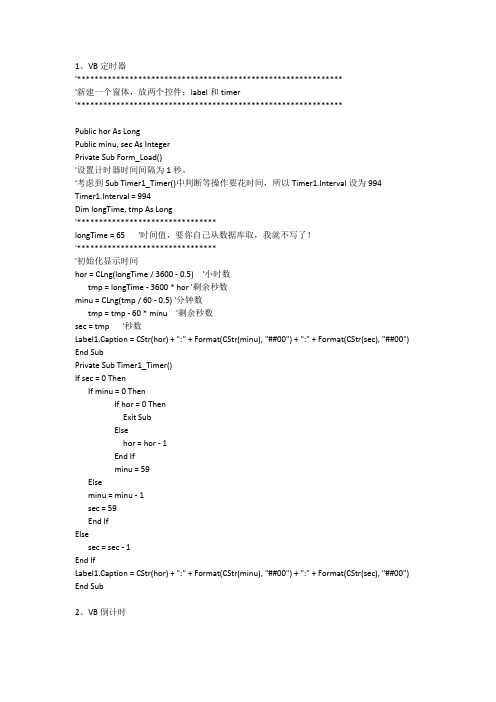
1、VB定时器'*************************************************************'新建一个窗体,放两个控件:label和timer'*************************************************************Public hor As LongPublic minu, sec As IntegerPrivate Sub Form_Load()'设置计时器时间间隔为1秒。
'考虑到Sub Timer1_Timer()中判断等操作要花时间,所以Timer1.Interval设为994 Timer1.Interval = 994Dim longTime, tmp As Long'********************************longTime = 65'时间值,要你自己从数据库取,我就不写了!'********************************'初始化显示时间hor = CLng(longTime / 3600 - 0.5)'小时数tmp = longTime - 3600 * hor '剩余秒数minu = CLng(tmp / 60 - 0.5) '分钟数tmp = tmp - 60 * minu'剩余秒数sec = tmp'秒数Label1.Caption = CStr(hor) + ":" + Format(CStr(minu), "##00") + ":" + Format(CStr(sec), "##00") End SubPrivate Sub Timer1_Timer()If sec = 0 ThenIf minu = 0 ThenIf hor = 0 ThenExit SubElsehor = hor - 1End Ifminu = 59Elseminu = minu - 1sec = 59End IfElsesec = sec - 1End IfLabel1.Caption = CStr(hor) + ":" + Format(CStr(minu), "##00") + ":" + Format(CStr(sec), "##00") End Sub2、VB倒计时Dim h, m, s As IntegerPrivate Sub Command1_Click()Label1.Visible = FalseText1.Visible = TrueIf Command1.Caption = "倒计时" Then Timer1.Enabled = TrueCommand1.Caption = "停止"Command2.Enabled = FalseElseTimer1.Enabled = FalseCommand1.Caption = "倒计时"Command2.Caption = "重设倒计时" Command2.Enabled = TrueEnd IfEnd SubPrivate Sub Command2_Click()If Command2.Caption = "重设倒计时" Then Call againCommand1.Enabled = TrueEnd IfEnd SubPrivate Sub Command3_Click()a = MsgBox("你确定要退出嗎")EndEnd SubPrivate Sub Form_Load()ClsText1.Text = ""a = MsgBox("以下是一個倒計時程序,請按以下要求輸入你要倒计的时间")h = Val(InputBox("请输入倒计时的,小時数,若无填0", "小時/输入", 0))m = Val(InputBox("请输入倒计时的,分钟数,若无填0", "小時/输入", 0))s = Val(InputBox("请输入倒计时的,秒数,若无填0", "小時/输入", 0))Label1.Caption = "你输入的时间是:" & Format(h, "00") & ":" & Format(m, "00") & ":" & Format(s, "00") & "如果沒有错误请点击倒计时按纽"Text1.Visible = FalseEnd SubPrivate Sub Timer1_Timer()If s > 0 Thens = s - 1End IfIf s < 1 And m > 0 Thenm = m - 1s = 60End IfIf m < 1 And s = 0 And h > 0 Thenh = h - 1m = 60End IfIf h < 0 Thenh = 0End IfIf m < 0 Thenm = 0End IfText1.Text = Format(h, "00") & ":" & Format(m, "00") & ":" & Format(s, "00")If h = 0 And m = 0 And s = 0 ThenText1.Text = "時間到了"Command1.Caption = "倒计时"Command1.Enabled = FalseTimer1.Enabled = FalseCommand2.Enabled = TrueEnd IfEnd SubSub again()ClsText1.Text = ""a = MsgBox("以下是一個倒計時程序,請按以下要求輸入你要倒计的时间")h = Val(InputBox("请输入倒计时的,小時数,若无填0", "小時/输入", 0))m = Val(InputBox("请输入倒计时的,分钟数,若无填0", "小時/输入", 0))s = Val(InputBox("请输入倒计时的,秒数,若无填0", "小時/输入", 0))Label1.Caption = "你输入的时间是:" & Format(h, "00") & ":" & Format(m, "00") & ":" & Format(s, "00") & "如果沒有错误请点击倒计时按纽"Text1.Visible = FalseLabel1.Visible = TrueEnd Sub3、VB应该怎样取得本机上网用的动态IP应该是电信局动态分配给宽带用户的那种动态IP。
使用VB设计一个简单的小程序计算圆的面积

使用VB设计一个简单的小程序计算圆的面积下面是一个使用VB设计的简单程序,用于计算圆的面积:
Private Sub CalculateArea_Click
Dim radius As Double
Dim area As Double
'获取用户输入的半径值
radius = CDbl(InputBox("请输入圆的半径:"))
area = Math.PI * radius * radius
'显示计算结果
MsgBox "圆的面积为:" & area
End Sub
然后,程序使用Math.PI常量和半径值来计算圆的面积,将结果保存到area变量中。
最后,通过MsgBox函数将面积值以提示框的形式显示出来。
需要注意的是,Math.PI是VB中定义的一个常量,它表示圆周率的值。
对于这个简单的程序,可能描述不到1200字以上。
但是,可以在设计程序时添加更多的功能和逻辑,以丰富程序的功能和交互性。
例如,可以添加错误处理来处理用户输入错误的情况,或者可以添加对输入值的验证,确保输入的是有效的半径值等等。
另外,可以通过添加更多控件和功能,如文本框、滑动条等,来实现更复杂的计算功能。
例如,可以添加一个滑动条控件来调整半径值,实时显示面积的变化。
希望以上内容对您有所帮助。
如果您有其他问题,欢迎继续提问。
vb小程序设计实例
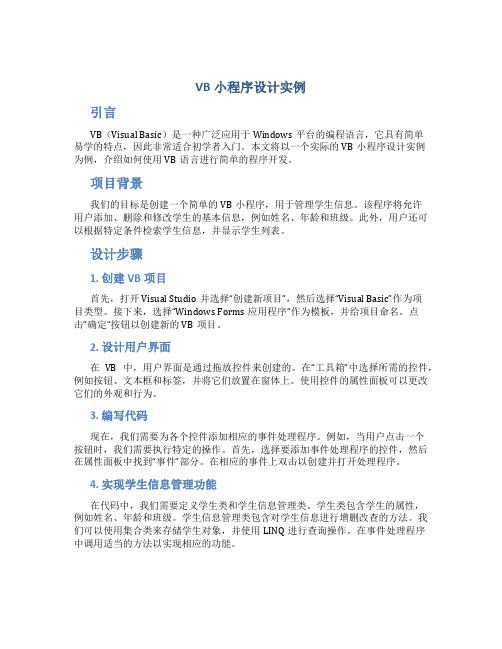
VB小程序设计实例引言VB(Visual Basic)是一种广泛应用于Windows平台的编程语言,它具有简单易学的特点,因此非常适合初学者入门。
本文将以一个实际的VB小程序设计实例为例,介绍如何使用VB语言进行简单的程序开发。
项目背景我们的目标是创建一个简单的VB小程序,用于管理学生信息。
该程序将允许用户添加、删除和修改学生的基本信息,例如姓名、年龄和班级。
此外,用户还可以根据特定条件检索学生信息,并显示学生列表。
设计步骤1. 创建VB项目首先,打开Visual Studio并选择“创建新项目”,然后选择“Visual Basic”作为项目类型。
接下来,选择“Windows Forms应用程序”作为模板,并给项目命名。
点击“确定”按钮以创建新的VB项目。
2. 设计用户界面在VB中,用户界面是通过拖放控件来创建的。
在“工具箱”中选择所需的控件,例如按钮、文本框和标签,并将它们放置在窗体上。
使用控件的属性面板可以更改它们的外观和行为。
3. 编写代码现在,我们需要为各个控件添加相应的事件处理程序。
例如,当用户点击一个按钮时,我们需要执行特定的操作。
首先,选择要添加事件处理程序的控件,然后在属性面板中找到“事件”部分。
在相应的事件上双击以创建并打开处理程序。
4. 实现学生信息管理功能在代码中,我们需要定义学生类和学生信息管理类。
学生类包含学生的属性,例如姓名、年龄和班级。
学生信息管理类包含对学生信息进行增删改查的方法。
我们可以使用集合类来存储学生对象,并使用LINQ进行查询操作。
在事件处理程序中调用适当的方法以实现相应的功能。
5. 运行和测试程序在完成代码的编写之后,我们可以点击“运行”按钮来启动程序。
通过与程序交互,测试各个功能是否按预期工作。
如果发现问题,可以调试程序并对代码进行调整。
6. 部署和发布程序一旦我们满意了程序的功能和性能,我们可以将程序部署和发布给其他人使用。
在Visual Studio中,选择“生成”菜单并点击“发布”选项。
(最新整理)VB实现贪吃蛇小游戏

(完整)VB实现贪吃蛇小游戏编辑整理:尊敬的读者朋友们:这里是精品文档编辑中心,本文档内容是由我和我的同事精心编辑整理后发布的,发布之前我们对文中内容进行仔细校对,但是难免会有疏漏的地方,但是任然希望((完整)VB实现贪吃蛇小游戏)的内容能够给您的工作和学习带来便利。
同时也真诚的希望收到您的建议和反馈,这将是我们进步的源泉,前进的动力。
本文可编辑可修改,如果觉得对您有帮助请收藏以便随时查阅,最后祝您生活愉快业绩进步,以下为(完整)VB实现贪吃蛇小游戏的全部内容。
VB实现贪吃蛇小游戏-—比较适合VB初学者,属原创作品图1图2图3如图1所示,布置控件,其中有4个timer控件,1个picture控件(底图),4个command控件(上下左右),10个label控件。
其他功能都在程序里实现,其中贪吃蛇都是由点来组成的,初学者主要学习一下timer控件的应用,还有贪吃蛇拐弯怎么实现的.图2、图3是游戏视图。
主程序:Public a, b, f As Double: Public i, j, c, d, e, g, h, z As IntegerDim aa(100) As Double: Dim bb(100) As DoublePrivate Sub Form_Load()a = 100:b = 300:c = 4 ’a、b定义第一个点(红点)位置,c能控制蓝点数量g = 2000: h = 2000Timer1。
Interval = (200 - z * 30) '定义每个定时器间隔时间 0。
2STimer2.Interval = (200 - z * 30)Timer3.Interval = (200 - z * 30)Timer4.Interval = (200 — z * 30)Timer5。
Interval = 300Timer1.Enabled = True '初设一开始向右走Timer2.Enabled = FalseTimer3.Enabled = FalseTimer4.Enabled = FalseEnd SubPrivate Sub Timer1_Timer() '向右走Picture1.Cls '没循环一次就清除上一次画的图像,要不就看不出运动了Picture1.DrawWidth = 10 '定义画图粗细b = b + 100 ’b每次都加100,画图后坐标就变了aa(i) = abb(j) = bPicture1.PSet (b, a), vbRed '绘制第一个点(红)For k = 1 To c ’此k-for循环从1到c,绘制c个蓝色点If aa(99) = 0 Then '如果游戏刚开始,以下绘制方法,一开始j=0,j—k为负,bb(j-k)与aa(j-k)数组无效,因此在j<=c时单独绘制If j 〈= c And i 〈= c Thenf = 400 — 100 * (k - j)Picture1。
VB程序代码(简单小程序)
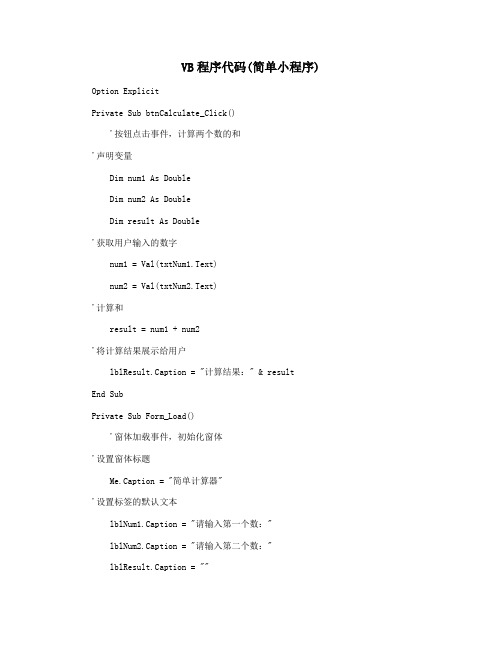
VB程序代码(简单小程序) Option Explicit
Private Sub btnCalculate_Click()
'按钮点击事件,计算两个数的和
'声明变量
Dim num1 As Double
Dim num2 As Double
Dim result As Double
'获取用户输入的数字
num1 = Val(txtNum1.Text)
num2 = Val(txtNum2.Text)
'计算和
result = num1 + num2
'将计算结果展示给用户
lblResult.Caption = "计算结果:" & result
End Sub
Private Sub Form_Load()
'窗体加载事件,初始化窗体
'设置窗体标题
Me.Caption = "简单计算器"
'设置标签的默认文本
lblNum1.Caption = "请输入第一个数:"
lblNum2.Caption = "请输入第二个数:"
lblResult.Caption = ""
如上所示,这是一个简单的VB程序,包含一个窗体和三个按钮,分别用于计算两个
数的和、清空所有输入框和标签的内容以及退出程序。
用户可以在两个文本框中输入数字,点击计算按钮后,程序会将两个数字相加并将结果展示给用户。
如果用户想重新计算,可
以点击清空按钮清除所有输入框和标签的内容,重新输入参数。
VB小程序代码
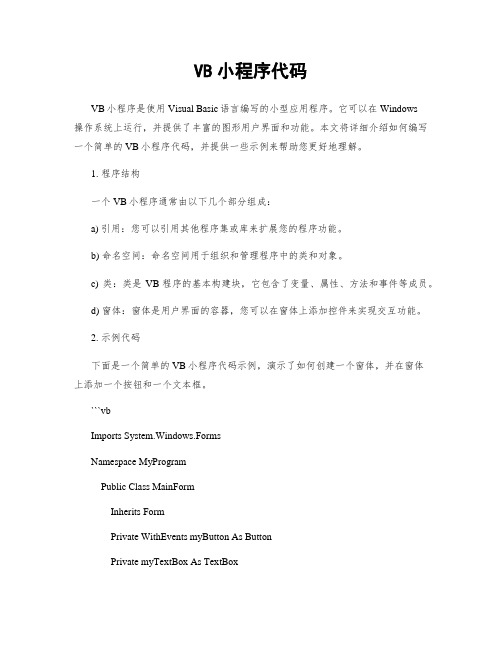
VB小程序代码VB小程序是使用Visual Basic语言编写的小型应用程序。
它可以在Windows操作系统上运行,并提供了丰富的图形用户界面和功能。
本文将详细介绍如何编写一个简单的VB小程序代码,并提供一些示例来帮助您更好地理解。
1. 程序结构一个VB小程序通常由以下几个部分组成:a) 引用:您可以引用其他程序集或库来扩展您的程序功能。
b) 命名空间:命名空间用于组织和管理程序中的类和对象。
c) 类:类是VB程序的基本构建块,它包含了变量、属性、方法和事件等成员。
d) 窗体:窗体是用户界面的容器,您可以在窗体上添加控件来实现交互功能。
2. 示例代码下面是一个简单的VB小程序代码示例,演示了如何创建一个窗体,并在窗体上添加一个按钮和一个文本框。
```vbImports System.Windows.FormsNamespace MyProgramPublic Class MainFormInherits FormPrivate WithEvents myButton As ButtonPrivate myTextBox As TextBoxPublic Sub New()myButton = New Button()myButton.Text = "点击我"myButton.Location = New Point(50, 50)myTextBox = New TextBox()myTextBox.Location = New Point(50, 100)Controls.Add(myButton)Controls.Add(myTextBox)End SubPrivate Sub MyButton_Click(sender As Object, e As EventArgs) Handles myButton.ClickmyTextBox.Text = "Hello, World!"End SubPublic Shared Sub Main()Application.Run(New MainForm())End SubEnd ClassEnd Namespace```3. 代码解析上述代码创建了一个名为`MainForm`的窗体类。
小时候经典游戏用VB编的编写实例教程大全全!
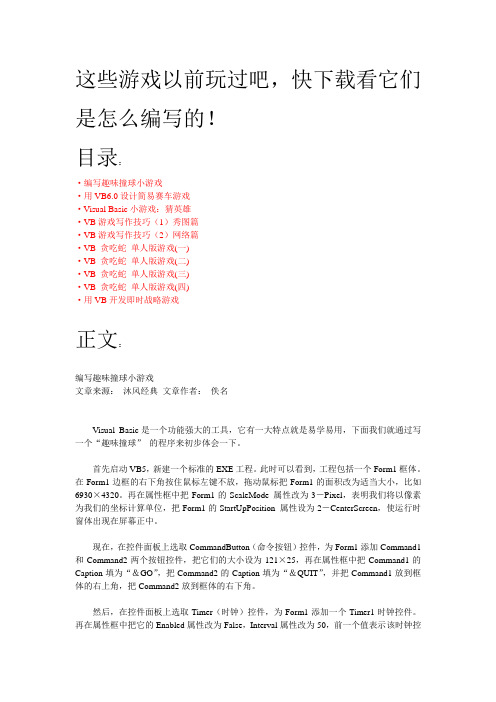
这些游戏以前玩过吧,快下载看它们是怎么编写的!目录:·编写趣味撞球小游戏·用VB6.0设计简易赛车游戏·Visual Basic小游戏:猜英雄·VB游戏写作技巧(1)秀图篇·VB游戏写作技巧(2)网络篇·VB 贪吃蛇单人版游戏(一)·VB 贪吃蛇单人版游戏(二)·VB 贪吃蛇单人版游戏(三)·VB 贪吃蛇单人版游戏(四)·用VB开发即时战略游戏正文:编写趣味撞球小游戏文章来源:沐风经典文章作者:佚名Visual Basic是一个功能强大的工具,它有一大特点就是易学易用,下面我们就通过写一个“趣味撞球”的程序来初步体会一下。
首先启动VB5,新建一个标准的EXE工程。
此时可以看到,工程包括一个Form1框体。
在Form1边框的右下角按住鼠标左键不放,拖动鼠标把Form1的面积改为适当大小,比如6930×4320。
再在属性框中把Form1的ScaleMode 属性改为3-Pixel,表明我们将以像素为我们的坐标计算单位,把Form1的StartUpPosition 属性设为2-CenterScreen,使运行时窗体出现在屏幕正中。
现在,在控件面板上选取CommandButton(命令按钮)控件,为Form1添加Command1和Command2两个按钮控件,把它们的大小设为121×25,再在属性框中把Command1的Caption填为“&GO”,把Command2的Caption填为“&QUIT”,并把Command1放到框体的右上角,把Command2放到框体的右下角。
然后,在控件面板上选取Timer(时钟)控件,为Form1添加一个Timer1时钟控件。
再在属性框中把它的Enabled属性改为False,Interval属性改为50,前一个值表示该时钟控件是否激活,后一个值决定该时钟控件产生Timer事件的间隔时间,我们将用它来控制小球的移动频率。
VB编写猜数字小游戏教程
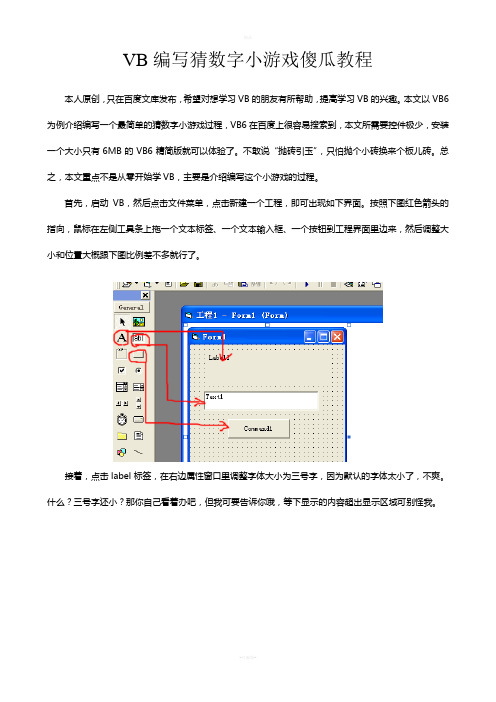
VB编写猜数字小游戏傻瓜教程本人原创,只在百度文库发布,希望对想学习VB的朋友有所帮助,提高学习VB的兴趣。
本文以VB6为例介绍编写一个最简单的猜数字小游戏过程,VB6在百度上很容易搜索到,本文所需要控件极少,安装一个大小只有6MB的VB6精简版就可以体验了。
不敢说“抛砖引玉”,只怕抛个小砖换来个板儿砖。
总之,本文重点不是从零开始学VB,主要是介绍编写这个小游戏的过程。
首先,启动VB,然后点击文件菜单,点击新建一个工程,即可出现如下界面。
按照下图红色箭头的指向,鼠标在左侧工具条上拖一个文本标签、一个文本输入框、一个按钮到工程界面里边来,然后调整大小和位置大概跟下图比例差不多就行了。
接着,点击label标签,在右边属性窗口里调整字体大小为三号字,因为默认的字体太小了,不爽。
什么?三号字还小?那你自己看着办吧,但我可要告诉你哦,等下显示的内容超出显示区域可别怪我。
改好了吗?本次编程就这三个控件,菜吧?现在双击工程界面的空白区域,不要点在控件上了哦。
双击空白区域后,就弹出了代码编写窗口。
按照下图把代码一个一个给我打上去。
都好几分钟了,打上去了吗?哦,忘了告诉你,复制下面的代码也是一样的。
代码:Dim cai As Integer '定义一个变量用来存储欲猜的数字Private Sub Form_Load()Randomize '重设随机因子Label1.Caption = "请填入你猜测的数字" '让label1显示为空Text1.T ext = "" '让text1文本显示为空Command1.Caption = "确定" '让command1显示为"确定"cai = Int(Rnd * 899) + 100 '随机选择一个三位数作为欲猜的数字End Sub以上代码都做了注释,就不需要过多说明了。
- 1、下载文档前请自行甄别文档内容的完整性,平台不提供额外的编辑、内容补充、找答案等附加服务。
- 2、"仅部分预览"的文档,不可在线预览部分如存在完整性等问题,可反馈申请退款(可完整预览的文档不适用该条件!)。
- 3、如文档侵犯您的权益,请联系客服反馈,我们会尽快为您处理(人工客服工作时间:9:00-18:30)。
VB趣味小程序
1. 空心三角形
Dim i%, j%
Print Space(20); "*"
For i = 2 To 9
Print Space(21 - i); "*"; Space(2 * i - 3); "*"
Next
Print Space(10);
For i = 1 To 10
Print Space(1); "*";
Next
扩展程序
Const n = 15
Dim a(1 To n) As Integer
Dim i%, j%, t%
Randomize
For i = 1 To n
a(i) = Int(100 * Rnd) '生成15个0~100的随机整数存入数组Next
Print "排序前:"
For i = 1 To n
Print a(i);
Next
Print
For i = 1 To n - 1
For j = i + 1 To n
If a(j) < a(i) Then t = a(j): a(j) = a(i): a(i) = t Next
Next
Print "排序后:"
For i = 1 To n
Print a(i);
Next
2. 六角星
Dim i%, j%, k%
For i = 1 To 10
If i < 4 Or i > 6 Then
Print Space(20 - i);
For j = 1 To i
Print "○";
Next j
Else
Print Space(6 + i);
For k = 14 - i To 1 Step -1
Print "○";
Next k
End If
Print
Next i
For i = 3 To 1 Step -1
Print Space(20 - i);
For j = 1 To i
Print "○";
Next j
Print
Next i
3. 球来回弹
在窗体上添加一shape空间,shape为circle,计时器空间inteval=10 通用
Dim bz
Private Sub Timer1_Timer()
If Shape1.Left >= Form1.ScaleWidth - Shape1.Width Then bz = 1 If Shape1.Left <= 0 Then bz = 0
If bz = 0 Then Shape1.Left = Shape1.Left + 10
If bz = 1 Then Shape1.Left = Shape1.Left - 10
End Sub
注意:bz的使用(bz为一临时标志,用于判断移动方向)
4. 从大到小再从小到大变化
在窗体添加一标签label1,autosize=true,caption="★",添加一计时器空间timer1,inteval=100
通用:
Dim bz
Private Sub Timer1_Timer()
If Label1.FontSize >= 72 Then bz = 1
If Label1.FontSize <= 8 Then bz = 0
If bz = 0 Then Label1.FontSize = Label1.FontSize + 2
If bz = 1 Then Label1.FontSize = Label1.FontSize - 2
End Sub
5. 在VB中用画圆
Dim x, y, i As Single
Cls
Scale (-15, 15)-(15, -15) '定义笛卡儿坐标系
For i = 0 To 6.28 Step 0.05
y = 10 * Sin(i)
x = 10 * Cos(i)
CurrentX = x
CurrentY = y
Print "*"
Next
6. 四周循环移动
创建一个窗体,在上面添加“开始”和“停止”两个按钮,添加一个计时器控件timer1 在窗体上添加一个shape控件,设置背景不透明,红色,调整大小
程序代码如下:
Option Explicit
Dim bz%
Private Sub Command1_Click() '开始按钮
Timer1 = True
End Sub
Private Sub Command2_Click() '停止按钮
Timer1 = False
End Sub
Private Sub Form_Load()
Shape1.Left = 0
Shape1.T op = 0
Timer1 = False
Timer1.Interval = 10
End Sub
Private Sub Timer1_Timer()
If Shape1.Left >= Form1.ScaleWidth - Shape1.Width And Shape1.T op <= 0 Then bz = 1
If Shape1.T op >= Form1.ScaleHeight - Shape1.Height Then bz = 2
If Shape1.Left <= 0 Then bz = 3
If Shape1.T op <= 0 And Shape1.Left <= 0 Then bz = 0
Select Case bz
Case 0
Shape1.Left = Shape1.Left + 10
Case 1
Shape1.T op = Shape1.T op + 10
Case 2
Shape1.Left = Shape1.Left - 10
Case 3
Shape1.T op = Shape1.T op - 10
End Select
End Sub
THANKS !!!
致力为企业和个人提供合同协议,策划案计划书,学习课件等等
打造全网一站式需求
欢迎您的下载,资料仅供参考。
